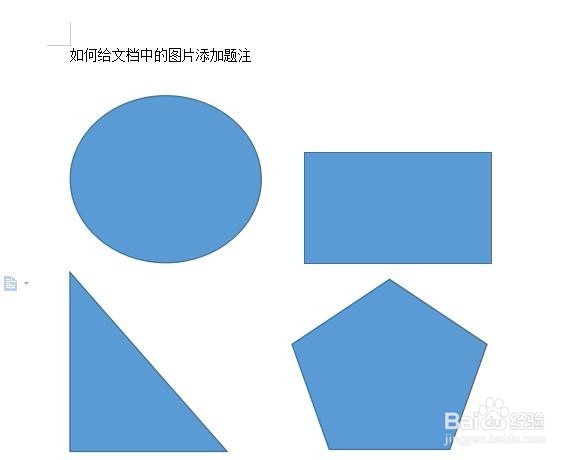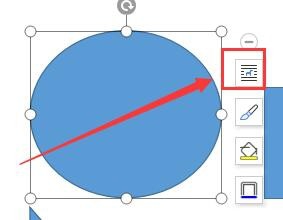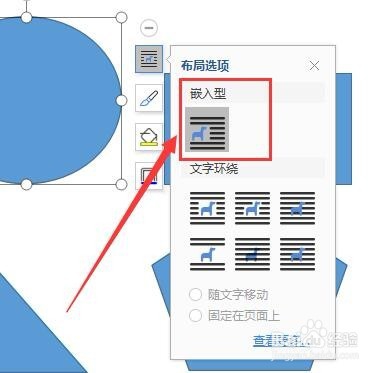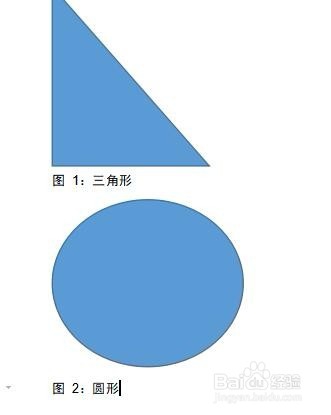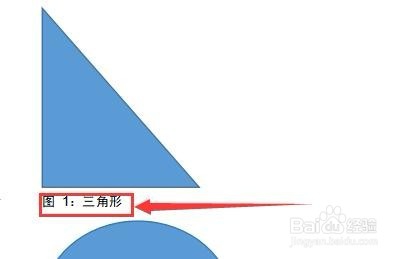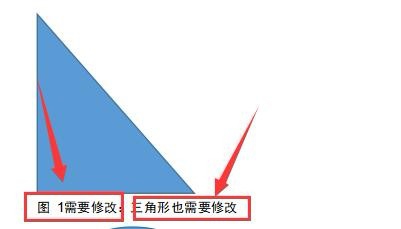文档中,有时候将图片都插入后,想给他们做个说明,如何简单方便的操作呢,下面是具体步骤
工具/原料
wps2019
一、添加题注
1、打开wps2019,新建一个空白文档,插入一些图片(如下图)
2、首先,选中第一个图片,在左侧浮现的菜单中,点击第一个(如下图)
3、在弹出的选框中,选择“嵌入形”,依次将所有的图形都选择成为“嵌入形”,步骤同上(如下图)
4、然后选中第一个图形,右击,在弹出的选项框中,选择“题注”(如下图)
5、在弹出的对话框中,输入三角形,位置在下方(如下图)
6、三角形图片的下方就会显示刚刚的题注了(如下图)
7、然后选择圆形图形,右击,选择“题注”,在弹出的对话框中,会自动先显示“图2”这张虢咆噘时是不可编辑的,然后输入圆形(如下图)
二、修改题注
1、修改题注很简单,鼠标移动至需要修改的题注(如下图)
2、直接输入需要的文字就可以了(如下图)